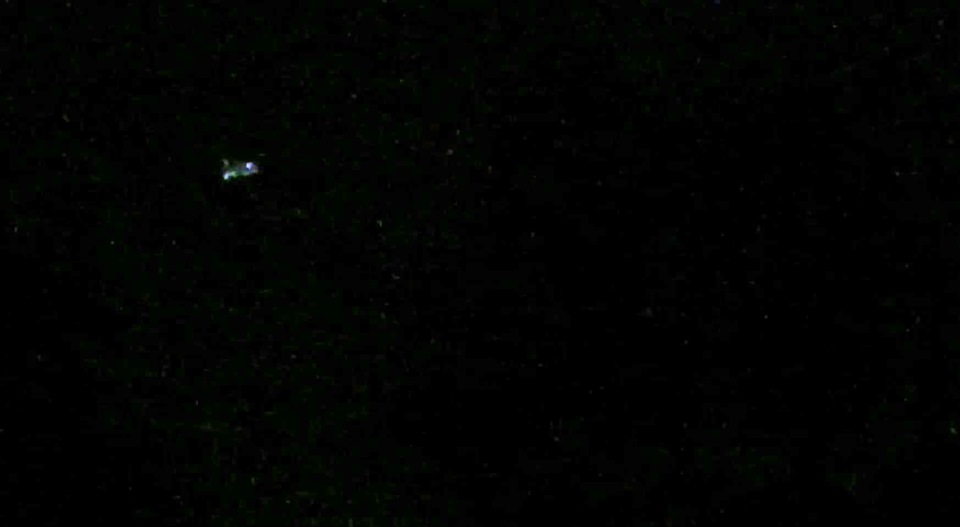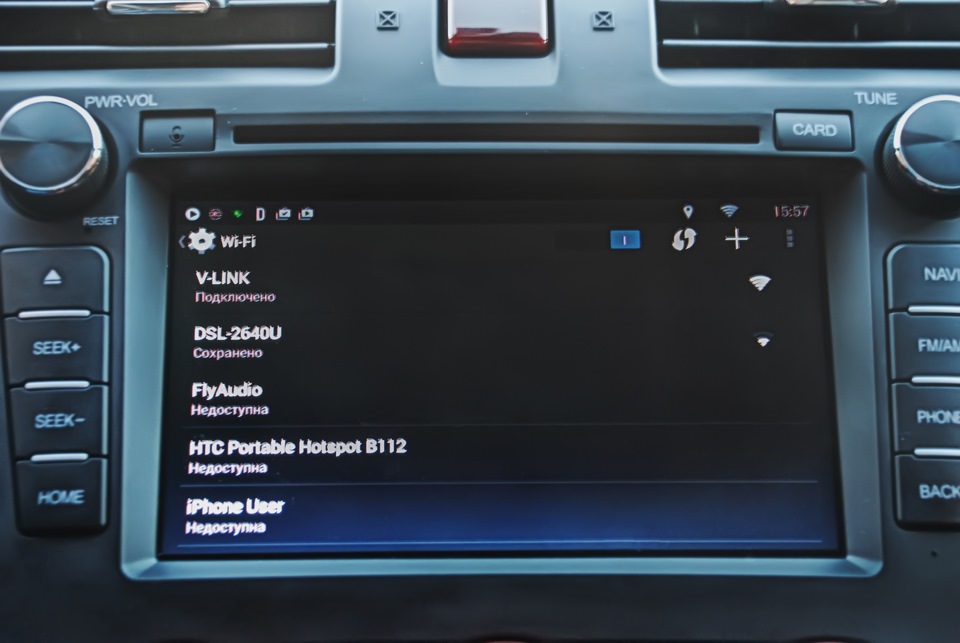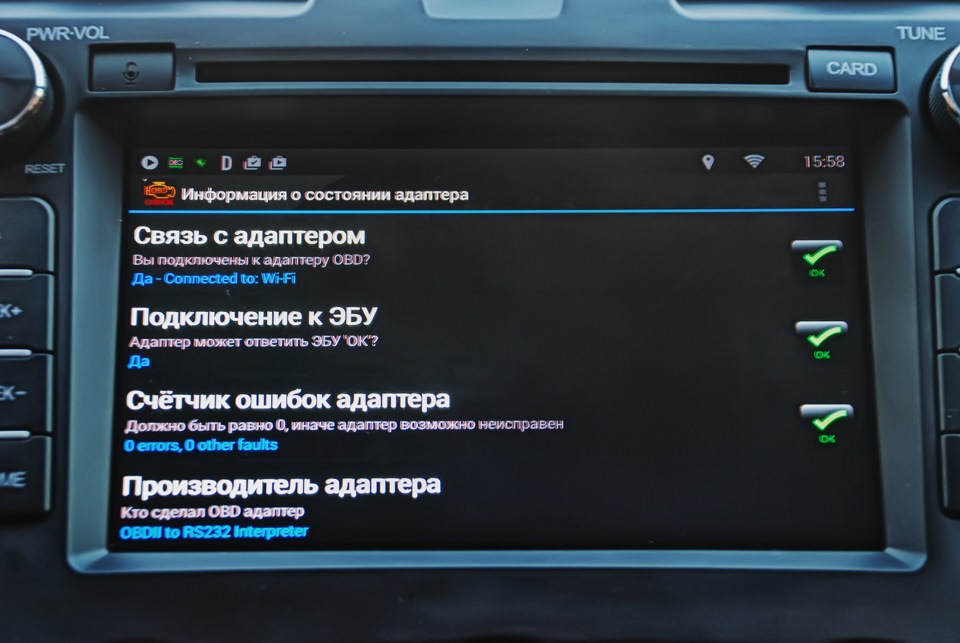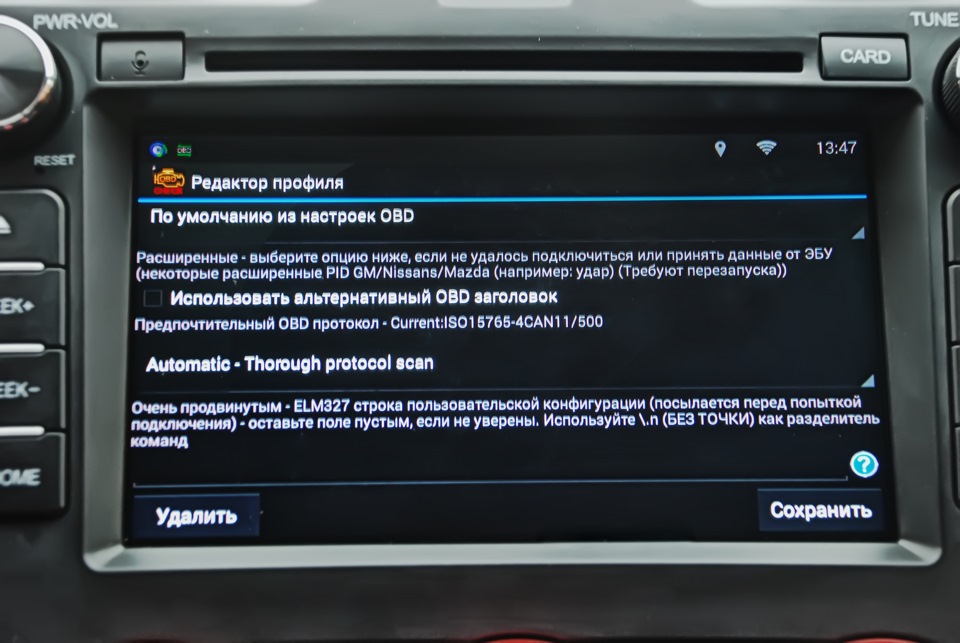Установка torque pro на головное устройство машины
Замена ГУ. Часть 3. (использование, Torque, НЛО)
Итак, головное устройство успешно установлено!
Теперь, пожалуй, начну с рассказа о том, чем обернулись первые минуты использования нового ГУ.
Закончил установку девайса, включил музычку, прибирался в гараже и собираюсь уже ехать домой. Завожусь, но не заводится! Стартер не крутит, фары тухнут, зуммер тилинькает, на приборке словно новогодняя гирлянда заморгали индикаторы, которые раньше не загорались. Ошибка подушки безопасности, ещё там чего-то загорелось, уже не помню. Я в полном недоумении, кручу зажигание еще раз — та же картина.
Я в шоке пытаюсь сообразить что же произошло. Конечно же, первой мыслью было то, что я дубина неправильно подключил магнитолу, что привело к таким глюкам. Разбираю всё что так тщательно собирал весь день, проверяю проводку, вроде бы всё нормально, но машина всё равно не заводится и глючит. Случайно бросаю взгляд на индикатор зарядки аккумулятора, а стрелка лежит! Измеряю напряжение на батарее мультиметром — 8.7 Вольт! Это как так?! Клемму я накинул обратно на батарею где-то часа два назад. Неужели за это время я мог разрядить аккумулятор манипуляциями с подключением кнопок руля и всем прочим?
Время позднее, в кооперативе ни души, до дома идти неприятно и долго. Звоню коллеге, поинтересоваться, как поступить в данной ситуации. Он же просто предложил подъехать ко мне и прикурить меня моими же крокодилами. Договорились.
Я пошел его встречать, ибо на словах объяснить, где находится мой гараж не получилось. Иду, значит, смотрю на небо, а там… НЕПОЗНАННОЕ.
Какая-то светящаяся хренотень летела и вращалась. Снял её на видео чутка. До сих пор не знаю, что это было. Направил видос в «Космопоиск», они такие штуки любят.
Но вернёмся на землю, к головному устройству!
НАВИГАЦИЯ.
Одна из самых полезных функций, конечно же.
ELM-327 и Torque Pro. Подключение, диагностика, мониторинг.
Одной из причин покупки моего ГУ Android было подключение модуля ELM-327 в разъём OBD II и черпать всю инфу не с телефона, ноутбука, а прямо из ГУ.
Приобрёл Vgate iCar3 (WiFi).
Изначально купил такой же модуль, но с подключением по Bluetooth. Как оказалось моё ГУ не сопряжается с другими устройствами, кроме HandsFree (телефон, гарнитура). Однако, выбор связи по WiFi оказался намного быстрее и надёжнее, чем по Bluetooth. В сравнении связь по Bluetooth заметно поступает с запозданием, а по WiFi почти мгновенно. Но, есть минус в связке по WiFi (зависит от ГУ) — при подключении модуля, блокируется 3G и рвутся все связи с точками доступа.
Перейдём к процессу подключения.
Для диагностики выбрал программу Torque Pro, платная версия (есть и Lite версия Free).
Выявил следующие достоинства:
1. Поиск ошибок, расшифровка и удаление ошибок («гасить чек»), если таковые имеются ;
2. Мониторинг:
— температура двигателя;
— крутящий момент;
— расход топлива (мгновенный, средний);
— определение скорости (средняя, текущая);
— ускорение;
— температура выхлопа;
— напряжение бортовой сети;
— показания температуры трансмиссии, (данная опция зависит от модели автомобиля и наличия датчиков);
— показатели эмиссии углекислого газа;
— пробег (суточный, путевой);
— компас на базе GPS;
— температура ОЖ;
— температура и давление на впуске;
— давление турбины (если установлена);
— положение дроссельной заслонки;
— определение местоположения по GPS и отправка координат по СМС;
— GPS трекер позволяет архивировать данные;
— функция работы «чёрный ящик».
ну и много других функций…
3. Приятный интерфейс по работе с программой с имитацией аналогового прибора со стрелкой, в виде графика, а также в виде значения в цифровой форме. При этом в режимах со стрелкой/цифровой форме отображается текущее значение параметра, а график позволяет отследить динамику его изменения. Так же можно опцианально установить дополнительные плагины, скины и оболочки для программы и сделать её ещё больше персональной.
4. Настройка алармов на различные значения датчиков;
Далее заходим в программу Torque.
Создаём «Профиль», где указываем вес, объём бака, макс. обороты двигателя автомобиля и т.д.
Следом заходим в пункт — Настройки — Настройка адаптера OBD — Тип подключения — WiFi.
Выходим из Torque и заходим снова.
После этой процедуры должно получиться так:
Офф топ. При подключении на Subaru у меня не возникло каких либо трудностей. А вот с подключением к другому автомобилю были траблы. Пришлось поочереди выбирать протоколы и проверять подключение по ЭБУ. После того, как я перепробывал все протоколы и результат не оправдался — пришлось так же задействовать «строку пользовательской конфигурации», где я ввёл, наверное 50-значный путь и вуаля, заработало.
Как я уже писал, программа очень гибкая и представляет широкий спектр возможностей не только в плане функциональности, но и в плане оформления отображения информации.
Можно выбрать круглые приборы, квадратные, со стрелками, цифровые, в виде графика, любого размера на 7-и пустых экранах.
Инструкция к приложению Torque
Подробная инструкция на русском языке к приложению Torque. Разберем поэтапно как пользоваться программой на своём телефоне и покажем настройку профиля для автомобиля.
В установке нет ничего сложного – достаточно найти диагностический разъем автомобиля и подключить к нему адаптер.
Следующий этап настройки – установка сопряжения между адаптером и смартфоном, для чего (здесь и далее рассмотрение будет вестись на примере Bluetooth-адаптера):
На нашем сайте приложение Torque доступно в двух вариантах – бесплатном Lite и полном Pro. В части функциональности возможности Torque Pro интереснее, но для проверки работоспособности адаптера «Bluetooth ODB2» и совместимости Torque с вашим автомобилем можно использовать и бесплатную версию, тем более что она также может показывать многие параметры и выполнять сброс ошибок. При первом запуске приложения будет предложено разрешить ему использование GPS (необходимо для расчета некоторых параметров, например, скорости движения).
Одним из плюсов Torque являются широкие возможности по настройки приложения под свои нужды, причем в Lite версии у вас есть все шансы использовать программу по максимуму, настроив под себя все 7 доступных экранов. Настройка выполняется через пункт «Добавить экран» основного меню.
При использовании Torque Lite информация может отображаться тремя способами – с имитацией аналогового прибора со стрелкой (Dial), в виде графика, а также в виде значения в цифровой форме (Display). При этом в режимах Dial/Display отображается текущее значение параметра, а график позволяет отследить динамику его изменения. Также в Torque Lite доступны виджеты, где собраны готовые наборы параметров. Обратите внимание, какая именно информация доступна через Torque, зависит от возможностей ЭБУ конкретного автомобиля.
Любой из элементов доступен в трех размерах – маленьком, среднем и большом, что позволяет подобрать оптимальный вариант под размеры экрана используемого устройства. После того как элемент отображен на экране – для его перемещения или удаления используется меню, вызываемое по длинному тапу на соответствующем элементе.
По умолчанию Torque Lite отображает следующий набор параметров (для их упорядочивая по экранам в пункте «Дополнительно» основного меню приложения выбирают пункт «Сбросить шкалы по умолчанию»).
Мой вариант настройки Torque Lite приведен ниже:
Еще одна очень полезная возможность Torque Lite – умение считывать и сбрасывать ошибки ЭБУ двигателя («гасить чек»). Для выполнения этой операции в меню приложения выбирают пункт «Actions» и нужное действие. Причем для ошибок отображается не только код, но и его расшифровка.
Из прочих возможностей отметим функцию ведения журналов (активация/деактивация через пункт Toogle Logging основного меню) с их отправкой по почте или в облачные сервисы, для последующего анализа. При отправке доступны форматы KLM Lines, KLM Points и CSV.
Через пункт «Дополнительно» основного меню Torque Lite можно выполнить сбросы счетчиков и рабочих экранов, калибровку акселерометра, а также получить информацию о совместимых ODB2-адаптерах и перейти к настройкам приложения. Настроек в Torque Lite достаточно много – можно настроить используемые при расчетах параметры автомобиля, выбрать тему оформления и фоновый рисунок, задать единицы измерения и настроить подключение. Обратите внимание – подключаться к автомобилю Torque Lite может как через Bluetooth, так и через Wi-Fi. Вопрос только в адаптере.
Там же выполняется настройка параметров, какие должны записываться, и интервала протоколирования.
Стоимость полной версии Torque составляет около 150 рублей, ее покупка осуществляется стандартно, через Google Play или вы можете скачать её с нашего сайта.
С точки зрения функциональности и интерфейса Torque Pro интереснее бесплатной версии. На стартовом экране приложения отображается тахометр и меню программы.
В отличие от бесплатной версии Torque Pro поддерживает несколько автомобилей, настройка которых осуществляется через «Профили». При создании профиля задают основные параметры автомобиля, включая объем двигателя, типичное значение снаряженной массы и объем бензобака.
Для настройки единиц измерения служит соответствующий пункт меню настроек приложения. Аналогично задают и параметры адаптера, причем Torque Pro умеет автоматически включать Bluetooth при запуске приложения.
В пункте «Realtime information» отображаются текущие параметры автомобиля. Набор предустановленных экранов немного отличается от бесплатной версии, однако ничто не мешает персонализировать их по своему желанию. Причем, количество информеров заметно больше, чем в бесплатной версии, а сами информеры могут быть не только маленькими, средними или большими, но и крошечными, а также Lager или Extra Large.
Стандартный набор экранов Torque Pro:
Мой вариант настройки Torque Pro:
Настройки экранов Torque Pro (на скриншотах список параметров приведен не полностью):
Для активации записи журналов и задания перечня записываемых параметров служит пункт «Запись журналов их выгрузка» меню настройки. По сравнению с бесплатной версией количество сохраняемых параметров в Torque Pro заметно больше. Причем, какого-либо структурирования по группам не наблюдается – все параметры идут одним списком, что не очень удобно. Кстати, аналогичное замечание возникло и при настройке экранов, отображающих информацию в режиме реального времени. При желании своими журналами можно даже делиться в Twitter.
Пункт «Check Faults Codes» служит для просмотра журнала ошибок и их сброса.
Посредством пункта «Map View» можно просмотреть перемещения автомобиля по карте. При этом доступны как просмотр архива поездок, так и данные текущей поездки.
Пункт «Test Results» основного меню служит для доступа к функциям самодиагностики ЭБУ автомобиля.
При желании можно просмотреть график, позволяющий увидеть зависимость параметров друг от друга – при настройке можно задать данные как отображаемые по оси Х, так и оси Y.
Пункт «Adapter Status» основного меню приложения позволяет получить информацию о текущем состоянии адаптера, его производителе и списке параметров, поддерживаемых ЭБУ автомобиля.
Кроме того, Torque Pro поддерживает плагины, расширяющие его функциональность. Кстати, самотестирование, графики и статус адаптера также реализованы с помощью плагинов. Загрузить плагины можно у нас с сайта, в частности там доступны расширения, «заточенные» под Fiat и Hyundai.
Настройки Torque Pro достаточно обширны и позволяют гибко настроить приложение под свои нужды.
Пошаговая настройка Torque Pro и ELM 327 на автомобиле Outlander

4. Подключаем блютут адаптер ELM 327 в диагностический разъем.
5. Настраиваем на андроид-устройстве в беспроводных сетях сопряжение с адаптером: обнаружение и ввод пароля (часто 1234)
6. Запускаем программу Torque и настраиваем
7. Профиль.
Для подключения важно указать Bluetooth адаптер и OBD протокол. (Остальное на подключение не влияет).


Первоначально достаточно проставить галочки в разделах:
«Основные настройки».
«Настройки адаптера OBD».
«Панель приборов».


В разделе «Управление дополнительными PID Датчиками»:
выбрать «Добавить набор» и из списка выбрать «OUT3», появится набор датчиков.


Почти настроили, выходим в главное меню Torque и кликаем «Панель приборов».
9. «Панель приборов». По умолчанию там уже стоят датчики в 4-ех окнах. Можно их все снести, одно окно ещё можно пока оставить с распространенными датчиками, для тренировки.
Лучше добавить больше интересующих датчиков, чем иметь лишний балласт для обмена.
Как добавить датчик на панель, думаю по картинкам всё понятно. Вид, размер, датчик.



Почти всё готово. Осталось включить зажигание. Заводить не обязательно.
10. Из главного меню Torque заглядываем в «Состояние адаптера», если все нормально то видим галочки все зелёными:

Плюсы и минусы использования программы
К преимуществам пользования программой Тorque на Android можно отнести следующие:
Совместима с любыми устройствами Android;
Делает возможной самостоятельную диагностику на дому;
Огромный набор функций;
Можно настраивать приложение под себя;
Заменяет видеорегистратор.
Что касается недостатков работы с приложением Torque Pro:
Требуется приобретать дополнительное оборудование.
Большой расход заряда аккумулятора.
Торкуе несовместима с некоторыми автомобилями.
Torque pro инструкция
Инструкция по установке, настройке и работе с программой Torque для Android. Разберемся как установить приложение, как добавить плагины, как добавлять приборы и настраивать их. Какие есть пункты меню в программе и что означает каждый из них. Как добавить свою строку инициализации, что это такое и зачем она нужна. Как установить свой PID файл.
Описание программы
Торкуе является своего рода бортовым компьютером на смартфоне.
Функции
Установка
Сопряжение с адаптером ELM327 и автомобилем
Описание пунктов меню программы Torque
Адаптер сопряжен, связь с автомобилем установлена. Пора разобраться с пунктами меню программы. Меню приложения Torque состоит из следующих разделов:
Что означает каждый, для чего нужен и как их настраивать.
Состояние адаптера
Показывает информацию о подключенном диагностическом адаптере и параметрах автомобиля.
Графики
В этом разделе можно записывать параметры двигателя в виде графиков.
Для этого нужно выбрать тип графика, максимальное число записей, интервал опроса датчиков и, собственно, сами датчики для построения графиков.
Результаты испытаний
В этом разделе получаемые данные с датчиков автомобиля сравниваются с номинальными значениями.
Обзор на карте
Здесь можно записывать и просматривать текущую и архивные поездки. Данные, получаемые с GPS воспроизводятся на картах Гугл в виде траектории поездки.
Считывание ошибок
Здесь можно прочитать и сбросить ошибки «Check Engine». Сохранить и загрузить журнал ошибок, отправить информацию об ошибке по почте, в сообщении или другими способами. Произвести поиск ошибки в базе данных.
Приборная панель
Это основная рабочая область приложения. Содержит приборы с показаниями датчиков автомобиля, в т.ч. в реальном времени. На приборную панель можно добавлять свои приборы с цифровой информацией, графиками или текстом.
Чтобы добавить нужный вам прибор нужно:
Приборы можно настраивать, перемещать, удалять.
Профили автомобилей
Под каждый автомобиль можно создавать свой профиль.
Плагины
Плагины расширяют возможности программы Torque. Особенно популярны плагины для конкретных автопроизводителей: Nissan, Renault, Kia и т.д.
Плагины нужно сначала скачать здесь.
Затем устанавливаем их, как обычное приложение. Установленные плагины появятся в виде дополнительных пунктов меню.
Как добавить набор PID (ПИД)
Почитать об этом более подробно можно здесь.
Как добавить строку инициализации
Подробнее об этом можно почитать здесь.
Строка инициализации может понадобится, если ваша машина имеет нестандартный протокол OBDII. В этом случае программе требуются дополнительные команды инициализации блока управления, чтобы он вышел на связь. Строка инициализации посылается перед попыткой подключения.
Теперь вы готовы для самостоятельной диагностики и контролю параметров своего автомобиля. Используйте функционал программы по-максимуму, добавляйте нужные приборы, записывайте поездки, тестируйте скорость автомобиля и расход бензина. Считывайте и стирайте ошибки «Check Engine».